Opět to vypadá, že nás podobně jako na jaře všechny čeká distanční výuka. V následujícím článku popisuji, jak se s výukou poprat s využitím nejběžnějších prostředků.
Online výuka prostřednictvím programu Skype z pohledu studenta
Účastníkům (studentům) obvykle stačí běžný počítač se základním připojením k internetu a mikrofonem (není problém ani tablet s dostatečně velkou obrazovkou, ale počítač bude určitě lepší).
Na videohovory v HD kvalitě je nutné připojení s rychlostí alespoň 1,5 Mb/s v obou směrech (v našem případě alespoň jako rychlost stahování, abyste viděli plochu, na které učitel nasdílí například soubor s učebnicí) – není to v dnešní době žádná závratná rychlost. Pokud používáte Youtube a neseká se vám, máte pravděpodobně dostatečně rychlé připojení.
Teoreticky nebude vadit, pokud nemáte mikrofon – na otázky můžete často odpovídat v chatu.
Bude nutný bezplatný účet aplikace Skype. Pokud ho nepoužíváte, doporučuji před hodinou s někým vyzkoušet (kvůli nastavení mikrofonu). Otevřete podokno Nastavení kliknutím na své iniciály vlevo od jména:
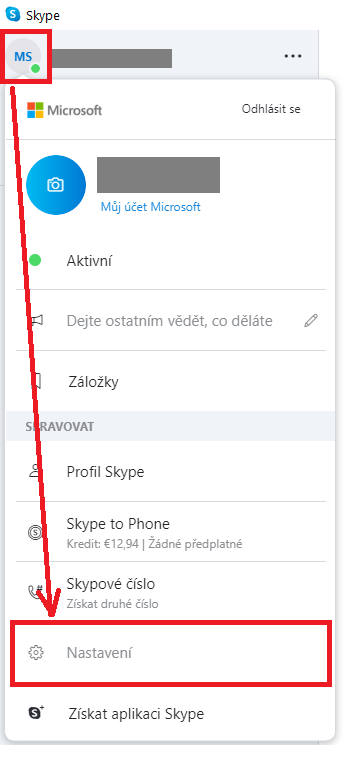
Následně zkontrolujte správný výběr mikrofonu a reproduktorů/sluchátek:
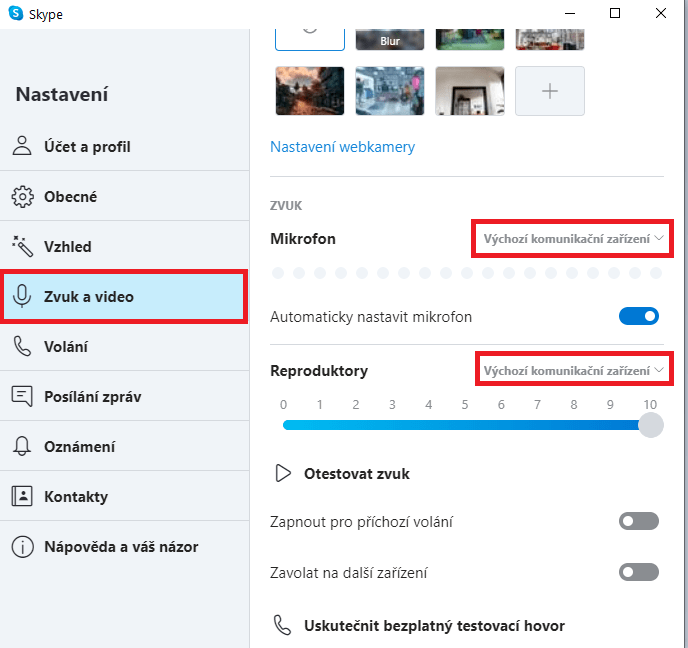
Můžete také uskutečnit hovor testovacímu uživateli – stačí vyhledat uživatele Echo a pak mu zavolat:
Následně stačí vyčkat na odkaz k připojení ke schůzce, který vám zašle lektor / učitel.
Postřehy z výuky
- Často opravdu není nutné používat kamery (zvláště při vyšším počtu účastníků).
- Doporučuji použít sluchátka – klidně obyčejné „špunty“, které používáte k poslechu hudby z telefonu (integrovaný reproduktor a mikrofon v notebooku mohou způsobovat nepříjemnou vazbu/ozvěnu).
- Ideální je použití sluchátek s mikrofonem (například ventilátor v notebooku může výrazně rušit integrovaný mikrofon).
Online výuka prostřednictvím programu Skype z pohledu učitele/lektora
Skype nabízí v základní verzi funkci Meet Now / Schůzka.
Stačí kliknout na tlačítko Schůzka a následně na tlačítko Host a Meeting (Uspořádat schůzku). V dalším kroku nasdílíte pozvánku kontaktům (studentům) nebo rozešlete účastníkům kurzu odkaz na schůzku třeba e-mailem. Jedinou podmínkou je účet Skype (studenti teoreticky mohou fungovat i bez něj, ale je to komplikované).
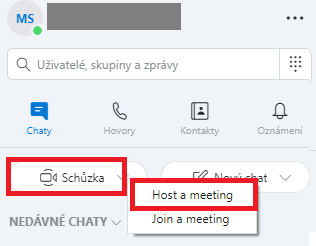
Další informace (v angličtině): https://support.skype.com/en/faq/FA34926/what-is-meet-now-and-how-do-i-use-it-in-skype
Po zahájení hovoru je možné nasdílet plochu (nebo jen jednu aplikaci – třeba otevřené PDF). Jediný zádrhel je v tom, že sdílet plochu lze až po připojení dalšího účastníka (dokud se někdo nepřipojí, tlačítko pro sdílení plochy chybí).
Lektor potřebuje pouze počítač s připojením k internetu a sluchátka s mikrofonem (kamera není úplně nutná). Připomínám, že mikrofon integrovaný v notebooku často zachycuje zvuky ventilátoru apod., takže je přenos nekvalitní.
Před hodinou stačí připravit výukové materiály, například elektronickou učebnici, případně PDF (standardně používaný program Adobe Reader umožňuje vpisování poznámek).
Zde je několik postřehů z výuky menších skupinek (do 10 účastníků):
- Bude nutné rozumně předávat slovo, aby nemluvili všichni najednou.
- Mohl by být problém, pokud někdo nebude mít mikrofon a současně mu na notebooku pojede nahlas ventilátor, pak je lepší se domluvit, účastníka ztlumit a nechat odpovídat jen do chatu.
- V případě, že se přenos bude „sekat“, doporučuji obejít se bez kamery a využít jen zvukový přenos a sdílenou plochu lektora.
- Vytížení pásma při sedmi účastnících bylo u lektora méně než 1 Mb/s download, méně než 3 Mb/s upload.
- Chat se neotvírá automaticky, pokud nikdo nepíše. Je dobré si ho otevřít, abyste měli přehled, kdo se připojí.
- Připojení může chvíli trvat – buďte trpěliví – nový účastník se někdy objeví v chatu, není slyšet – je nutné kliknout na ikonku (postavička a symbol +) vlevo nahoře, viz obrázek s popisy níže.
- Pokud někdo vypadne / odpojí se, může se znovu připojit a pokračovat.
- Sdílená plocha sdílí přímo zvuk z PC – tak, jak je generovaný. Nejde o to, že by se nahrával výstup reproduktoru. Při sdílení plochy je nutné přepnout přepínač pro sdílení zvuku počítače.
Závěr a alternativy
Na závěr dodávám, že Skype není úplně vyhovující. Na jaře byl pro mě první volbou, protože ho spousta lidí znala a měla nainstalovaný. Už na jaře ale narostla ve velké míře popularita platformy Zoom:
- V bezplatné verzi je 40minutový limit schůzky, ale je možné vzápětí spustit další relaci. Vše je o dost jednodušší pro účastníky – stačí jim poslat odkaz, účastníci zadají přezdívku (bez registrace) a teoreticky mohou schůzku spustit přímo v prohlížeči bez instalace programu.
- Delší schůzky vyžadují, aby měl lektor zaplacený účet.
- Je celkem propracovaný, líbí se mi funkce „Raise hand“, která zvláště při větším počtu účastníků umožní hlásit se o slovo.
- Skvělou věcí zejména pro výuku jazyků jsou „Breakout Rooms“ – možnost rozdělit třídu na menší skupinky a nastavit časový limit, po jehož vypršení se vrátí zpět.
Dále jsem vyzkoušel platformu Jitsi:
- Jitsi funguje zdarma (open source) a bez instalace – stačí prohlížeč (doporučuje se Chrome).
- Funguje velice dobře, problémy jsem zaznamenal pouze výjimečně. Vždy byly způsobeny horší kvalitou připojení studenta. U Jitsi je v tomto směru fajn, zobrazuje problémy s připojením jednotlivých uživatelů, včetně ztráty paketů, takže bylo vidět, že ostatní jsou v pohodě a problém není na straně lektora.
- Na jaře Jisti nepodporovalo sdílení zvuku z počítače hostitele (poslechy, videa), teď už autoři funkci doplnili.
- Zatím se stále debatuje o implementaci funkce pro rozdělení do skupin.
Neměli bychom zapomínat ani na platformu Discord:
- Tato platforma původně vznikla jako komunikační nástroj pro hráče, ale protože nabízí možnosti sdílené plochy, najde uplatnění i při výuce.
- Discord je opravdu „silný“ nástroj – Můžete založit server pro danou třídu, v ní vytvořit oddělené hlasové pracovní skupinky, textové skupinky pro jednotlivé předměty.
- Výhodou je, že Discord je populární ve věkové skupině žáků a studentů, takže ho velmi dobře znají a jeho používání umožní učiteli/lektorovi získat si studenty.
- Základní účet zdarma. Hlavní výhodou placeného účtu je především možnost „streamování“ ve vyšším rozlišení (v bezplatné verzi nelze sdílet obrazovku v rozlišení Full HD, ale pouze v HD (720p)). U bezplatné verze může být limitován počet účastníků streamu (10 účastníků, v březnu 2020 byl limit kvůli covidu dočasně zvýšen na 50).
- I pokud Discord nevyužijete jako hlavní komunikační platformu pro výuku, velmi dobře se hodí jako podpora a diskusní server, kam budou mít přístup jen studenti daného ročníku/předmětu.
Momentálně jsem sepsal alespoň některé postřehy z předchozích hodin. Berte článek spíše jako souhrn postřehů a názorů než obsáhlý návod. Doufám, že v budoucnu článek ještě doplním o další postřehy.
Ať se všem při online výuce daří!